外部モニタを主ディスプレイとし、MacBook Pro内蔵ディスプレイはミラーリングモニタとして設定しようと、以下の操作を行いました。
最初に「システム設定」アプリの「ディスプレイ」で、「配置…」というボタンを押します。
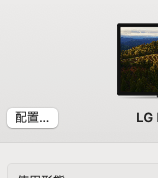
そして、以下の指示に従いました。
「ディスプレイをミラーリングするには、Optionキーを押しながらお互いをドラッグして重ねます。」
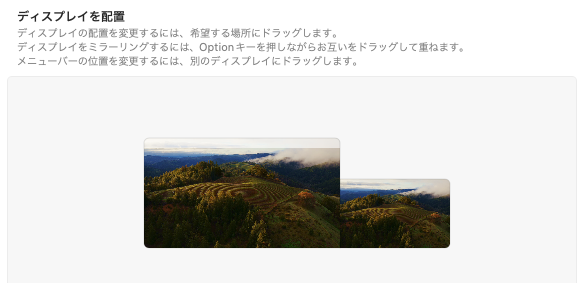
その結果、重ねた後、一瞬、効果があるような変化が見られるのですが、その直後に、自動的に以前のミラーリングしていない状態に戻ってしまいます。
「配置…」ボタンではなく、「使用形態」のセレクトボックスを操作して「ミラーリング」を選択する
「配置…」ボタンをクリックした時に表示されるウィンドウを操作する方法以外に、以下の別の方法があります。
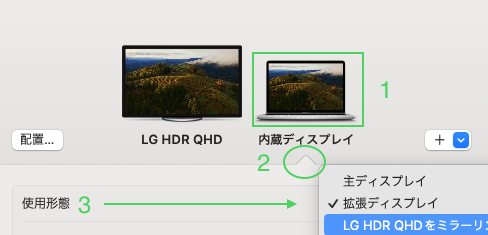
- 内蔵ディスプレイアイコンを、クリックします。
- 黄色の丸印で囲んだ、上向き三角形が、内蔵ディプレイアイコンを示していることを確認します。
- 使用形態の右端のセレクトボックスから、「外部モニタをミラーリング」のアイテムを選択します。
この操作で、外部モニタを主ディスプレイとし、MacBook Pro内蔵ディスプレイをミラーリングモニタとして設定できました。
参照
https://support.apple.com/ja-jp/guide/mac-help/mchlb5f905a1/14.0/mac/14.0